als Kindle nieuw voor u is, hebt u misschien gemerkt dat Amazon eBooks drie of vier keer zoveel paginanummers bevatten als u zou verwachten.
dus hoe weet je op welke pagina je bent?
goed in deze Quick Answers blog, heb ik een eenvoudige stap-voor-stap handleiding over hoe u snel uw locatie nummer te veranderen in paginanummer.
tot slot zal ik u ook een paar handige tips laten zien, zoals het weergeven van hoeveel pagina ‘ s er nog over zijn in het hoofdstuk en hoe u naar een specifieke pagina kunt springen.
paginanummers weergeven op Kindle Paperwhite & Oasis
1. Selecteer en open een eBook om te lezen.
2. Tik linksonder op de pagina op de Loc (locatie) tekst.
3. Dit verandert de locatie-ID in paginanummer.
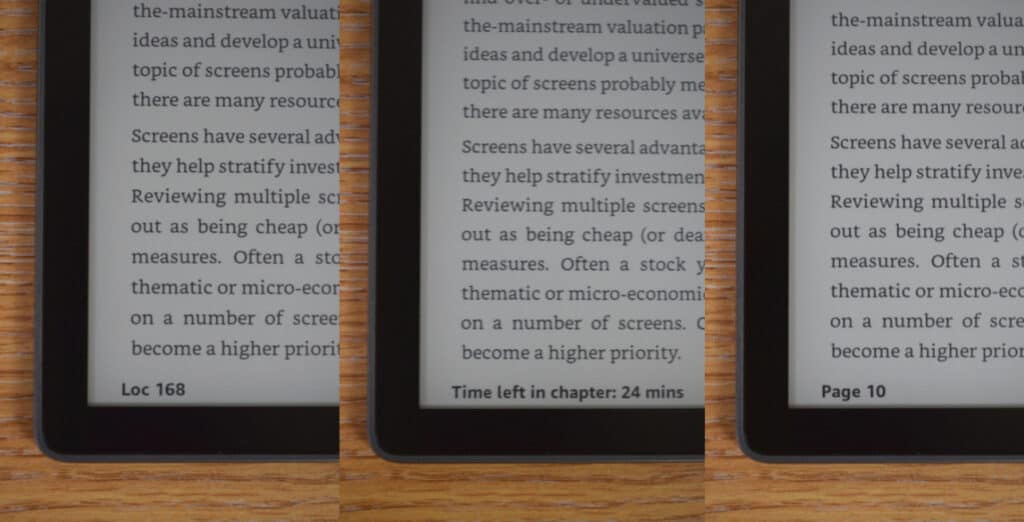
ga door met tikken en je zult uiteindelijk terugkeren naar de locatie-ID.
u kunt zo vaak wisselen tussen locatie en paginanummer als u wilt. U kunt ook hetzelfde resultaat bereiken door het onderstaande te volgen (hoewel het langer duurt).
- Open het bovenste menu en selecteer op het Aa-pictogram.
- Selecteer het tabblad Meer.
- Tik op de voortgang van het lezen.
- u hebt nu 5 opties om uit te kiezen: Pagina in boek, tijd over in hoofdstuk, tijd over in boek, locatie in boek en geen.
- Selecteer de gewenste voortgangsoptie.
- Tik op weg om terug te keren naar uw boek.
wat betekent Loc op Kindle
Loc betekent locatie-ID op alle Kindle-apparaten, Deze omvatten Paperwhite, Oasis en Fire en Kindle App-gebruikers. Een Locatieverwijzing wordt gebruikt in plaats van een paginanummer, omdat niet alle eReaders de hele pagina comfortabel kunnen weergeven vanwege de grootte van het scherm.
het voordeel hiervan is dat de tekst veel groter is dan in boeken, waardoor lezen comfortabeler is voor slechtzienden.
als gevolg van het hebben van meer “screen pages” Amazon creëerde de locatie-ID zodat de lezer hun voortgang kan volgen.
percentage gelezen
voor een nauwkeuriger cijfer over uw leesvoortgang, Amazon heeft ook een percentage pictogram aan de onderkant rechts van de pagina.
persoonlijk ben ik van mening dat dit een betere meting van mijn leesvooruitgang biedt en algemeen wordt begrepen.
paginanummers bekijken op Kindle App voor Mac en PC
voor Mac-en PC-gebruikers is de positie van het paginanummer en het leespercentage iets anders dan op mobiele of Kindle ereaders.
in dit geval wordt het midden onderaan de pagina geplaatst. Je zou een grijze onderste kop moeten zien die recht over het scherm loopt. De onderste kop bevat zowel het paginanummer en de locatie-ID, evenals het percentage gelezen. In tegenstelling tot mobiele apps, de PC en MAC pagina info is statisch en kan niet worden gewijzigd.

er zijn momenten waarop de Kindle App proberen te synchroniseren met de cloud en je kan de pagina-informatie verdwijnen. Maak je geen zorgen, zodra de app verbinding maakt en synchroniseert correct, het zal u voorzien van de juiste pagina/Locatie-ID.
wist u trouwens dat u elk boek in uw bibliotheek kunt lezen op uw PC of laptop via een webbrowser? Voor meer informatie, Bekijk onze gids voor het gebruik van Kindle Cloud Reader.
verander Kindle Loc naar paginanummer
Tik gewoon op de loc ID om naar het paginanummer over te schakelen. Als je blijft tikken op het pictogram zul je uiteindelijk terug te gaan naar de Loc ID. U kunt dit ook doen via de pagina Voortgang lezen die ik eerder heb besproken.
hoe Kindle-paginanummers weergeven in plaats van percentages?
u kunt het percentage-pictogram op Kindle-boeken niet verbergen. Als u het paginanummer niet kunt zien, is het waarschijnlijk dat de locatie-ID zichtbaar is in de linkerbenedenhoek van het scherm. Als u dit in paginanummer wilt wijzigen, tikt u eenvoudig op het ID-nummer van de locatie om naar paginanummer over te schakelen.
hoe een Kindle-boek zonder paginanummers aanhalen?
de beste oplossing zou zijn om in plaats daarvan de Kindle books locatie-ID te citeren. Om toegang te krijgen tot de locatie-ID, gaat u naar alle instellingen > leesvoortgang en selecteert u locatie-ID. De pagina-ID wordt nu weergegeven in de linkerbenedenhoek van het apparaat.
hoe Weet ik of een Kindle-boek paginanummers heeft?
als een Kindle-boek een originele paginanummering heeft, moeten deze linksonder in het scherm beschikbaar zijn. Als deze leeg of bevatten loc ID, U kunt tikken op deze om te veranderen naar het paginanummer.
Kindle page in book is grijs
er zijn momenten waarop een Kindle books paginanummer niet beschikbaar is. U kunt het zien door naar de voortgang van het lezen te gaan, de optie paginanummer wordt grijs weergegeven. Dit is over het algemeen wanneer een boek werd alleen uitgebracht als een ebook dat wil zeggen geen fysieke boek exemplaar beschikbaar.
hoe Weet ik of een Kindle-boek paginanummers heeft?
de snelste methode is om op de Loc ID van het ebook te tikken in de linkerbenedenhoek van het scherm. Als dit verandert in paginanummer dan is het beschikbaar. De meeste ebooks die zijn ontstaan als fysieke boeken zijn waarschijnlijk de originele paginanummers hebben.
ik heb meer van hetzelfde paginanummer op Kindle?
Dit is te wijten aan de opsplitsing die Kindle maakt van de originele pagina ‘ s in het boek. Dus, voor de eerste pagina kunt u drie pagina 1 identifiers zien, hoewel u drie verschillende pagina ‘ s kunt zien. Dit is de reden waarom Kindle heeft een locatie-ID, als de Loc-ID is een onafhankelijke pagina op het ebook. De reden hiervoor is om de tekst op kleinere Kindle-apparaten zichtbaar te maken.
waarom missen mijn Kindle-boeken pagina ‘ s?
Als u meer dan één ebook met ontbrekende pagina ‘ s hebt, kan er een probleem zijn geweest tijdens het downloaden. In dit geval kunt u gewoon verwijderen Ga naar het hoofdmenu, naast het boek tik op de drie-dot icoon en selecteer Verwijderen Download.
open vervolgens het bovenste menu en tik op Synchroniseer uw Kindle om opnieuw te proberen om het ebook opnieuw te downloaden, hopelijk met inbegrip van de paginanummers.
PDF-paginanummering
als u pdf-documenten van derden leest, d.w.z. niet rechtstreeks van Amazon. Je hebt misschien gemerkt dat de paginanummers aanwezig zijn (op voorwaarde dat ze er in de oorspronkelijke bron waren).
Amazon heeft geen controle over documenten van derden, daarom zijn de paginanummers beschikbaar.
maar ze bevatten wel hun eigen paginanummer of locatie-ID en percentage voortgang om u te helpen tijdens het lezen.
Houd er rekening mee dat het paginanummer onderaan het document mogelijk niet hetzelfde is als het Kindle-paginanummer, aangezien Amazon de inhoudsopgave en de voorpagina in de berekeningen opneemt.